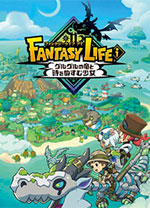SVN简明教程
时间:2010-12-07 来源:nothing9
准备阶段:
安装Setup-Subversion-1.5.3.msi(服务器)和TortoiseSVN-1.5.5.14361-win32-svn-1.5.4.msi(客户端)
1.创建版本库 把版本库放到D:\SVN\repo文件夹里,可以右击这个文件夹,然后在ToriseSVN的弹出菜单里选择Create repository here,等一会后就会弹出对话框表示创建成功,默认的是FSFS的格式。
2.将 svnserve 作为 windows 服务运行。从 Subversion 1.4 开始,svnserve 可以安装为 windows 服务。 在命令提示符运行如下命令: sc create svnserve binpath= "C:\Program Files\Subversion\bin\svnserve.exe --service --root D:\SVN\repo" displayname= "Subversion" depend= tcpip start= auto
3.svnserve的认证 默认情况下,svnserve只提供匿名用户读访问的权限,也就是说你只能从版本库中checkout和update工作拷贝,但是无法commit对工作拷贝任何更改,为了更好的使用和管理SVN,我们给SVN加入用户验证。 修改senserver.conf后为: anon-access = write 表示匿名用户有写的权限
4.SVN的访问 svn:// 通过未认证的 TCP/IP 自定义协议访问 svnserve 服务器。 由于我们在运行svnserve的时候已经将根目录定位到repo文件夹了,所以使用svn://访问时直接输入svn://localhost/ 即可访问到,如果不加上那个--root选项的话那么地址就必须是svn://localhost/repo。如果是从其他计算机访问,只需要将localhost改成SVN服务器机器的IP地址即可。
5.首次导入(import) 我们建立一个import文件夹,里面有三个目录,分别是design,release,trunk,右击import文件夹,可以点import选项,进行导入,导入之后就可以删除该文件夹了。
6.首次检出(checkout) 需要将版本库的代码检出(checkout)到一个文件夹,就得到了一份工作拷贝,可以对工作拷贝进行修改。可以使用Checkout命令。注意,不要检出到刚才用于导入(import)的文件夹,否则文件的覆盖会出现错误,如果确实很需要,就先删除原文件夹中的所有内容,然后检出(checkout)。 具体操作是在开发源码的地方比如在E:\workspace,在此文件夹里右击,在弹出菜单中选择SVN Checkout…,因为我们只需要开发代码所以地址要定位到trunk文件夹,其他的默认即可,点击OK。
7.提交修改(Commit) 红色的小叹号表明文件已经做了修改。
8.回退(Update to reversion) 这个情况是很容易发生的,那就是当大家修改了代码之后,发现程序有很大漏洞,而且及其难改,这个时候就可以将你的项目回退到以前的版本,具体操作是:右击想要回退的文件夹或者文件,在TortoiseSVN弹出菜单中选择Update to reversion…然后回弹出一个界面,比如说我们想要回退到第10个版本只需要在Revision中填写相应的版本号,然后点击OK即可。
9.Branch and Tag 当我们开发到一定程度,感觉这个版本已经做够成熟了,已经可以拿来发布了,我们可以将这个版本当做一个备份保留起来这样以后修改,出了大问题可以立刻拿这里面的版本来用。操作方法是:首先从版本库中将trunk中的项目checkout到一个文件夹里,然后右击checkout下来的这个文件夹,TortoiseSVN弹出菜单中选择Branch and Tag…, 在To URL里填好路径,既然是可以发布的版本,我们就把它放到release文件夹里的V1.0文件夹里吧,如果没有这个文件夹会自动创建的。然后在下面的Log窗口里写上日志,点击OK即可。然后我们可以使用TortoiseSVN里的Repository Brower来看看是否加入了。
10.查看所有版本(show log) 进入checkout的目录,可以右击"show log"查看所有版本。
11.导出(Export ) 我们想要给客户一个项目,当然不能带版本信息,我们可以用TortoiseSVN菜单里的Export来实现,新建一个文件夹,右击文件夹TortoiseSVN菜单里选择Export…
1,软件下载 下载Subversion服务器程序。 到官方网站的下载二进制安装文件,来到二进制包下载部分 ,找到 Windows NT, 2000, XP and 2003部分,然后选择"this directory",这样我们可以看到许多下载的内容,目前可以下栽 svn-1.2.3-setup.exe。 下载Subversion的Windows客户端TortoiseSVN。 TortoiseSVN是扩展Windows Shell的一套工具,可以看作Windows资源管理器的插件,安装之后Windows就可以识别Subversion的工作目录。 官方网站是TortoiseSVN,下载方式和前面的svn服务器类似,在Download页面的我们选择Official version for Win2k/XP or higher的版本,然后在sourceforge的下载页面选择目前的最高稳定版本的安装文件TortoiseSVN-1.2.4.4479-svn-1.2.3.msi。
2,服务器和客户端安装 服务器安装,直接运行svn-1.2.3-setup.exe,根据提示安装即可,这样我们就有了一套服务器可以运行的环境。 安装TortoiseSVN,同样直接运行TortoiseSVN-1.2.4.4479-svn-1.2.3.msi 按照提示安装即可,不过最后完成后会提示是否重启,其实重启只是使svn工作拷贝在windows中的特殊样式生效,与所有的实际功能无关,这里为了立刻看到好的效果,还是重新启动机器。
3,建立版本库(Repository) 运行Subversion服务器需要首先要建立一个版本库(Repository),可以看作服务器上存放数据的数据库,在安装了Subversion服务器之后,可以直接运行,如: svnadmin create E:svndemorepository 就会在目录E:svndemorepository下创建一个版本库。 我们也可以使用TortoiseSVN图形化的完成这一步: 在目录E:svndemorepository下"右键->TortoiseSVN->Create Repository here…“, 然后可以选择版本库模式, 这里使用默认即可, 然后就创建了一系列目录和文件。 4,配置用户和权限 来到E:svndemorepositoryconf目录,修改svnserve.conf: # [general] # password-db = passwd 改为: [general] password-db = passwd然后修改同目录的passwd文件,去掉下面三行的注释: # [users] # harry = harryssecret # sally = sallyssecret 最后变成: [users] harry = harryssecret sally = sallyssecret 5,运行独立服务器 在任意目录下运行: svnserve -d -r E:svndemorepository 我们的服务器程序就已经启动了。 6,初始化导入 来到我们想要导入的项目根目录,在这个例子里是E:svndemoinitproject,目录下有一个readme.txt文件: 右键->TortoiseSVN->Import… URL of repository输入“svn://localhost/trunk” ok 完成之后目录没有任何变化,如果没有报错,数据就已经全部导入到了我们刚才定义的版本库中。 7,基本客户端操作
取出版本库到一个工作拷贝: 来到任意空目录下,在本例中是E:svndemowc1,运行右键->Checkout,在URL of repository中输入svn://localhost/trunk,这样我们就得到了一份工作拷贝。 在工作拷贝中作出修改并提交: 打开readme.txt,作出修改,然后右键->Commit…,这样我们就把修改提交到了版本库,我们可以运行。 察看所作的修改: readme.txt上右键->TortoiseSVN->Show Log,这样我们就可以看到我们对这个文件所有的提交。在版本1上右键->Compare with working copy,我们可以比较工作拷贝的文件和版本1的区别。
1.创建版本库 把版本库放到D:\SVN\repo文件夹里,可以右击这个文件夹,然后在ToriseSVN的弹出菜单里选择Create repository here,等一会后就会弹出对话框表示创建成功,默认的是FSFS的格式。
2.将 svnserve 作为 windows 服务运行。从 Subversion 1.4 开始,svnserve 可以安装为 windows 服务。 在命令提示符运行如下命令: sc create svnserve binpath= "C:\Program Files\Subversion\bin\svnserve.exe --service --root D:\SVN\repo" displayname= "Subversion" depend= tcpip start= auto
3.svnserve的认证 默认情况下,svnserve只提供匿名用户读访问的权限,也就是说你只能从版本库中checkout和update工作拷贝,但是无法commit对工作拷贝任何更改,为了更好的使用和管理SVN,我们给SVN加入用户验证。 修改senserver.conf后为: anon-access = write 表示匿名用户有写的权限
4.SVN的访问 svn:// 通过未认证的 TCP/IP 自定义协议访问 svnserve 服务器。 由于我们在运行svnserve的时候已经将根目录定位到repo文件夹了,所以使用svn://访问时直接输入svn://localhost/ 即可访问到,如果不加上那个--root选项的话那么地址就必须是svn://localhost/repo。如果是从其他计算机访问,只需要将localhost改成SVN服务器机器的IP地址即可。
5.首次导入(import) 我们建立一个import文件夹,里面有三个目录,分别是design,release,trunk,右击import文件夹,可以点import选项,进行导入,导入之后就可以删除该文件夹了。
6.首次检出(checkout) 需要将版本库的代码检出(checkout)到一个文件夹,就得到了一份工作拷贝,可以对工作拷贝进行修改。可以使用Checkout命令。注意,不要检出到刚才用于导入(import)的文件夹,否则文件的覆盖会出现错误,如果确实很需要,就先删除原文件夹中的所有内容,然后检出(checkout)。 具体操作是在开发源码的地方比如在E:\workspace,在此文件夹里右击,在弹出菜单中选择SVN Checkout…,因为我们只需要开发代码所以地址要定位到trunk文件夹,其他的默认即可,点击OK。
7.提交修改(Commit) 红色的小叹号表明文件已经做了修改。
8.回退(Update to reversion) 这个情况是很容易发生的,那就是当大家修改了代码之后,发现程序有很大漏洞,而且及其难改,这个时候就可以将你的项目回退到以前的版本,具体操作是:右击想要回退的文件夹或者文件,在TortoiseSVN弹出菜单中选择Update to reversion…然后回弹出一个界面,比如说我们想要回退到第10个版本只需要在Revision中填写相应的版本号,然后点击OK即可。
9.Branch and Tag 当我们开发到一定程度,感觉这个版本已经做够成熟了,已经可以拿来发布了,我们可以将这个版本当做一个备份保留起来这样以后修改,出了大问题可以立刻拿这里面的版本来用。操作方法是:首先从版本库中将trunk中的项目checkout到一个文件夹里,然后右击checkout下来的这个文件夹,TortoiseSVN弹出菜单中选择Branch and Tag…, 在To URL里填好路径,既然是可以发布的版本,我们就把它放到release文件夹里的V1.0文件夹里吧,如果没有这个文件夹会自动创建的。然后在下面的Log窗口里写上日志,点击OK即可。然后我们可以使用TortoiseSVN里的Repository Brower来看看是否加入了。
10.查看所有版本(show log) 进入checkout的目录,可以右击"show log"查看所有版本。
11.导出(Export ) 我们想要给客户一个项目,当然不能带版本信息,我们可以用TortoiseSVN菜单里的Export来实现,新建一个文件夹,右击文件夹TortoiseSVN菜单里选择Export…
1,软件下载 下载Subversion服务器程序。 到官方网站的下载二进制安装文件,来到二进制包下载部分 ,找到 Windows NT, 2000, XP and 2003部分,然后选择"this directory",这样我们可以看到许多下载的内容,目前可以下栽 svn-1.2.3-setup.exe。 下载Subversion的Windows客户端TortoiseSVN。 TortoiseSVN是扩展Windows Shell的一套工具,可以看作Windows资源管理器的插件,安装之后Windows就可以识别Subversion的工作目录。 官方网站是TortoiseSVN,下载方式和前面的svn服务器类似,在Download页面的我们选择Official version for Win2k/XP or higher的版本,然后在sourceforge的下载页面选择目前的最高稳定版本的安装文件TortoiseSVN-1.2.4.4479-svn-1.2.3.msi。
2,服务器和客户端安装 服务器安装,直接运行svn-1.2.3-setup.exe,根据提示安装即可,这样我们就有了一套服务器可以运行的环境。 安装TortoiseSVN,同样直接运行TortoiseSVN-1.2.4.4479-svn-1.2.3.msi 按照提示安装即可,不过最后完成后会提示是否重启,其实重启只是使svn工作拷贝在windows中的特殊样式生效,与所有的实际功能无关,这里为了立刻看到好的效果,还是重新启动机器。
3,建立版本库(Repository) 运行Subversion服务器需要首先要建立一个版本库(Repository),可以看作服务器上存放数据的数据库,在安装了Subversion服务器之后,可以直接运行,如: svnadmin create E:svndemorepository 就会在目录E:svndemorepository下创建一个版本库。 我们也可以使用TortoiseSVN图形化的完成这一步: 在目录E:svndemorepository下"右键->TortoiseSVN->Create Repository here…“, 然后可以选择版本库模式, 这里使用默认即可, 然后就创建了一系列目录和文件。 4,配置用户和权限 来到E:svndemorepositoryconf目录,修改svnserve.conf: # [general] # password-db = passwd 改为: [general] password-db = passwd然后修改同目录的passwd文件,去掉下面三行的注释: # [users] # harry = harryssecret # sally = sallyssecret 最后变成: [users] harry = harryssecret sally = sallyssecret 5,运行独立服务器 在任意目录下运行: svnserve -d -r E:svndemorepository 我们的服务器程序就已经启动了。 6,初始化导入 来到我们想要导入的项目根目录,在这个例子里是E:svndemoinitproject,目录下有一个readme.txt文件: 右键->TortoiseSVN->Import… URL of repository输入“svn://localhost/trunk” ok 完成之后目录没有任何变化,如果没有报错,数据就已经全部导入到了我们刚才定义的版本库中。 7,基本客户端操作
取出版本库到一个工作拷贝: 来到任意空目录下,在本例中是E:svndemowc1,运行右键->Checkout,在URL of repository中输入svn://localhost/trunk,这样我们就得到了一份工作拷贝。 在工作拷贝中作出修改并提交: 打开readme.txt,作出修改,然后右键->Commit…,这样我们就把修改提交到了版本库,我们可以运行。 察看所作的修改: readme.txt上右键->TortoiseSVN->Show Log,这样我们就可以看到我们对这个文件所有的提交。在版本1上右键->Compare with working copy,我们可以比较工作拷贝的文件和版本1的区别。
相关阅读 更多 +
排行榜 更多 +